
Microsoft Office Word 2010 - Hotkeys: Vollständige Liste, Setup, Tastatur
Vollständige Liste der Microsoft Office Word 2010 Hotkeys und Anweisungen zum Ernennen Ihrer eigenen.
Navigation
Microsoft Office Word. - Dies ist der berühmteste, berühmteste, weltweite Texteditor, der mit allen notwendigen Tools ausgestattet ist, um mit den Texten jedes Volumens und dem Format zu arbeiten. Es wird sowohl von regulären PC-Benutzern als auch von professionellen Textern und Journalisten verwendet.
Unabhängig vom Tätigkeitsbereich suchen die Menschen nach einer bequemeren Möglichkeit, dieses oder dieses Programm- und Texteditors zu verwalten. Microsoft Word. Keine Ausnahme. Viele Benutzer, um das Menü zu navigieren und verschiedene Befehle auszuführen, werden exklusiv zur Maus verwendet, und sie werden nur auf die Hilfe der Tastatur zurückgegriffen, um den erforderlichen Text einzustellen. Beschleunigen jedoch wesentlich die Arbeit in einem Texteditor Microsoft Word. Hilfe benutzen heiße Schlüsselwas in unserem Artikel diskutiert wird.

Was ist Hotkeys?
- Hotkeys (deu hotkeys) - Dies ist eine Kombination von Schaltflächen auf der Tastatur, mit der die Ausführung verschiedener Vorgänge im Betriebssystem erheblich beschleunigt wird Windows Und in vielen Anwendungen. In der russischsprachigen Umgebung werden solche Begriffe wie "oft für ihre Bezeichnung verwendet. hotkeis"Und" swotat" Letzterer kommt aus dem englischen Wort " abkürzung.", Was buchstäblich als" tastaturabkürzung.».
- Die Basis in der Kombination von Hotkeys ist die Funktionstasten " Verschiebung.», « Strg», « Alt." oder " SIEG." Eine dieser Funktionstasten wird gleichzeitig mit anderen Tasten auf der Tastatur gespannt, abhängig von der ausführbaren Funktion. Oft werden mehrere Funktionstasten gleichzeitig geklemmt, um eine bestimmte Funktion auszuführen, mit der Sie den Bereich möglicher Kombinationen erheblich erweitern können, um eine größere Anzahl von Befehlen auszuführen.
- Zum Beispiel im Dokument "Vorvsky", das ein großes Textvolumen enthält, eine Kombination von Hotkeys " Strg + A.»Ermöglicht das Zeilen des gesamten Textes im gesamten zweiten Dokument. Es ist viel bequemer und schneller, als den Text auf den Top-Ten-Seiten mit der Maus zu markieren.
Microsoft Office Word 2010 - Hotkeys: Vollständige Liste
Trotz der Tatsache, dass heute neuere Versionen des Texteditors gibt. Microsoft Office., Auflage 2010 Die Jahre bleiben immer noch einer der gefragtesten Benutzer, da es der stabilste und bequemste Verwaltung ist. Der folgende Screenshot zeigt eine Tabelle mit einer vollständigen Liste der Hotkeys für Microsoft Office 2010.Sie sind jedoch auch für Publikationen geeignet. 2007 und 2013 Jahre
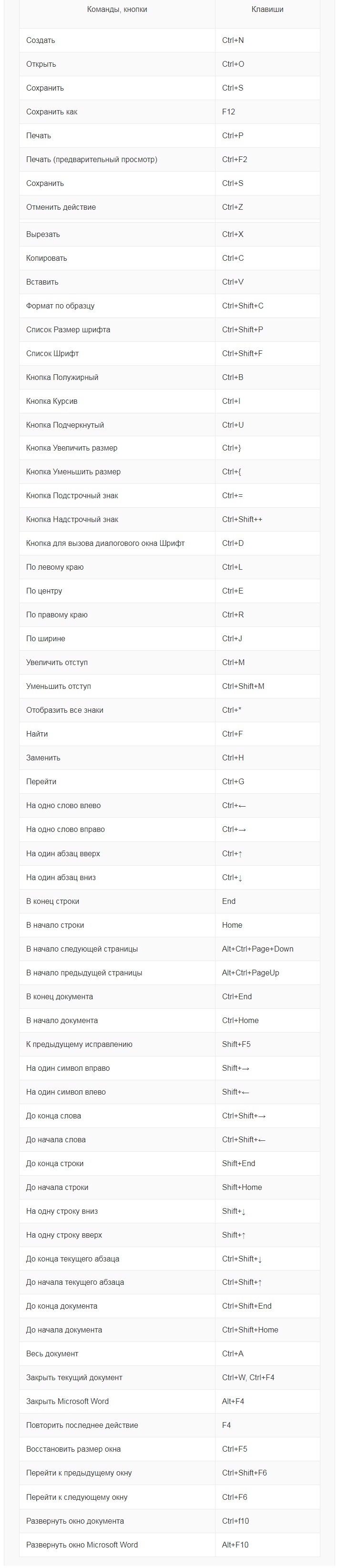
Bild 2. Vollständige Liste der standardmäßig installierten Hotkeys.
Microsoft Office Word 2010 - Hotkeys: Keyboard-Tastatur konfigurieren
Bei der Installation des Pakets Microsoft Office. In allen ihren Anwendungen werden Hotkeys standardmäßig festgelegt. Einige Benutzer für Komfort bevorzugen jedoch die Verwendung eigener Kombinationen und ändern die Schaltflächenaufgaben. Dies geschieht wie folgt:
Schritt 1.
- Offener Texteditor Microsoft Word 2010. Erweitern Sie oben im Hauptfenster den Abschnitt " Datei».
- Klicken Sie in der aufgezeichneten Liste auf die Zeile " Parameter».
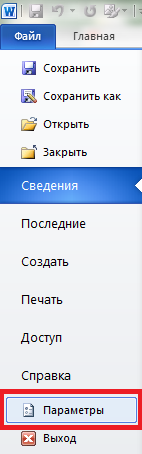
Bild 3. Geben Sie in den Abschnitt "Parameter" ein.
Schritt 2..
- Im geöffneten Fenster auf der linken Seite müssen Sie den Abschnitt offenlegen " Band einstellen", In der rechten Spalte, finden Sie die Zeile" Tastaturkürzel"Und klicken Sie auf die Schaltfläche" Rahmen"Gegenüber ihr.
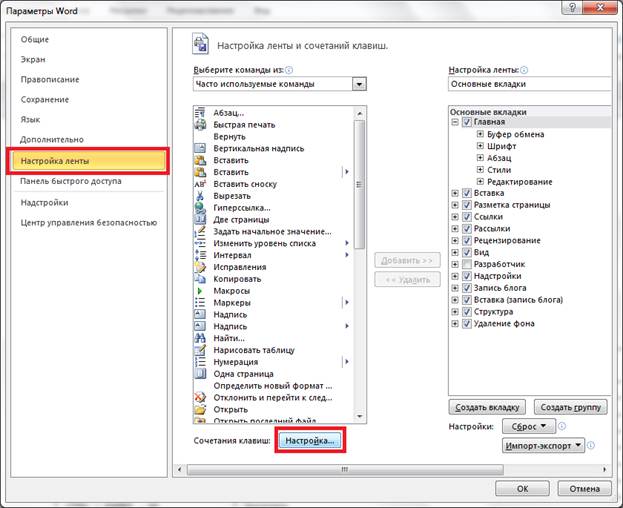
Bild 4. Gehen Sie zu den Einstellungen der Hotkeys.
Schritt 3..
- Das Fenster wird mit den designierten Tasten geöffnet, um bestimmte Befehle auszuführen. Wählen Sie eine der Kombinationen aus und klicken Sie auf die Schaltfläche "Schaltfläche". Löschen"Um die Schaltfläche für den Befehl freizugeben.
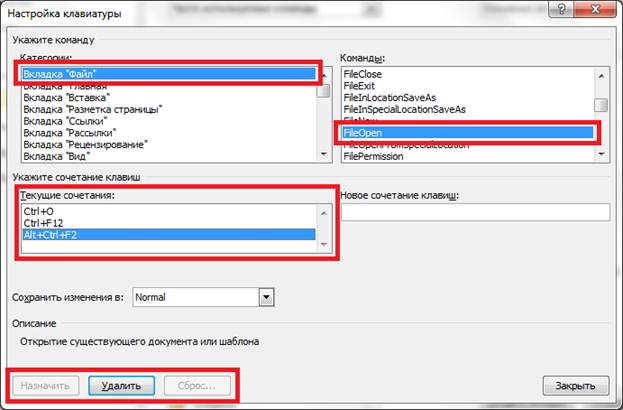
Bild 5. Schlüssel löschen
Schritt 4..
- Wählen Sie anschließend einen leeren Befehl aus, in der rechten Spalte, geben Sie eine neue Key-Kombination für ihn an und klicken Sie auf " Zuordnen».
- Machen Sie diese Aktionen mit allen Befehlen, um Ihre eigenen Hotkeys zuzuordnen.
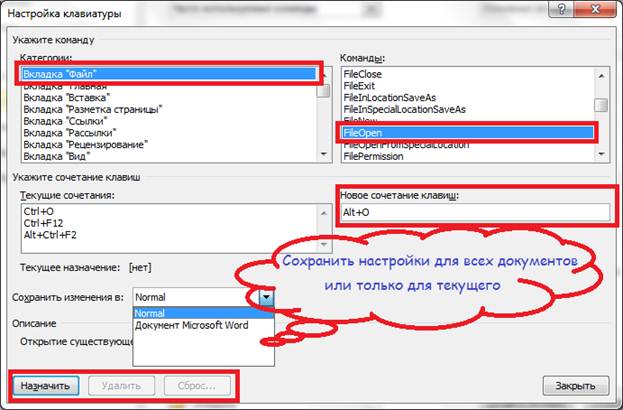
Bild 6. Schlüsselbelegung.
